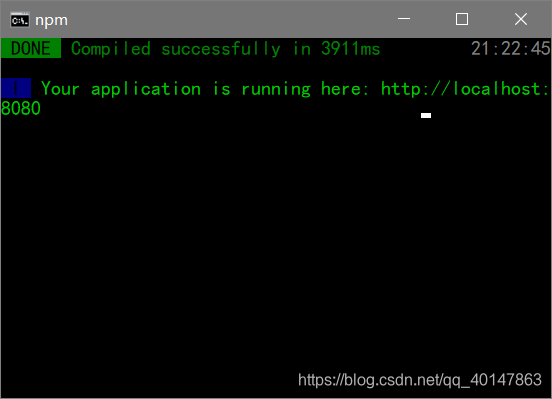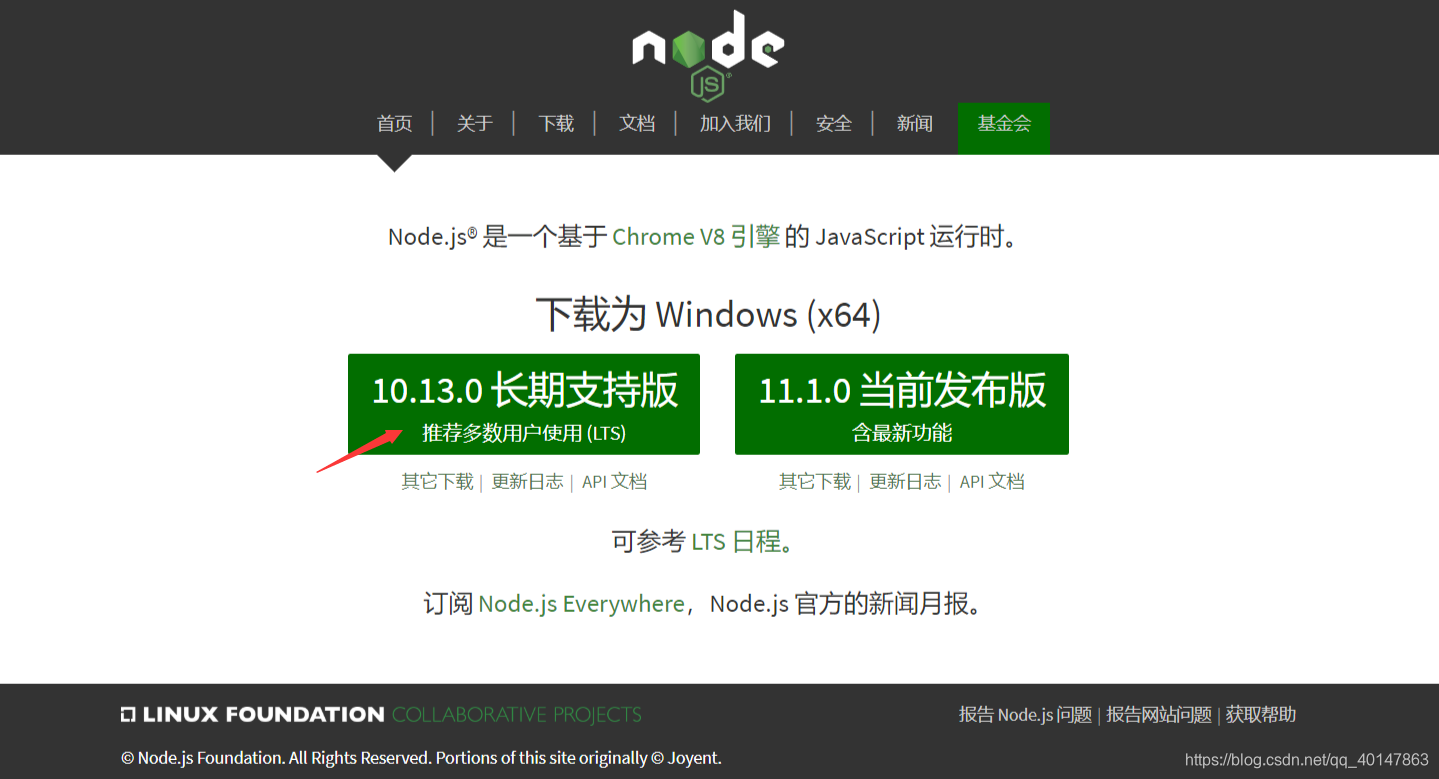Vue 框架-10-搭建腳手架 CLI + 批處理快捷啟動
阿新 • • 發佈:2018-11-16
Vue 框架-10-搭建腳手架 CLI + 批處理快捷啟動
- 腳手架是通過 webpack 搭建的開發環境
- 使用 ES6 語法
- 打包和壓縮 JS 為一個檔案
- 專案檔案在環境中,而不是瀏覽器
- 實現頁面自動重新整理
環境準備
-
1.安裝 node.js
-
2.開啟終端或者 cmd 使用下面兩個命令進行測試:
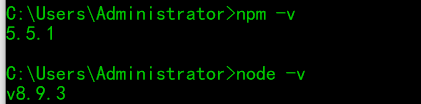
要求:node 版本 >6.9.0
node -v
要求:npm 版本 >=3.10.0
npm -v
安裝 Vue CLI
Vue CLI 官方文件:https://cli.vuejs.org/guide/
1.全域性安裝 vue-cli,使用:
npm install --global vue-cli
然後它提示有一個搬家了,也可以根據提示安裝了,我也不知什麼用處,多一條命令而已:
npm install --global coffeescript
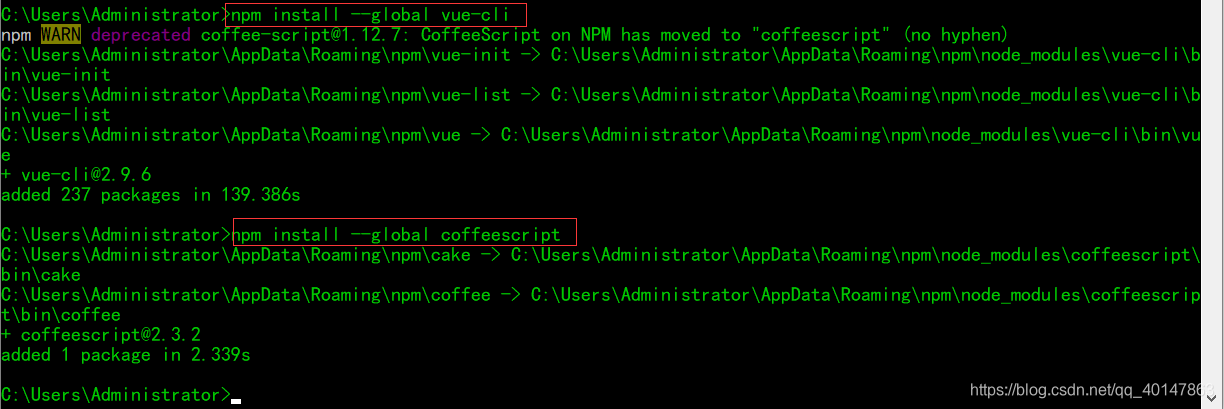
測試有沒有安裝成功:
vue --version
2.建立一個基於 webpack 模板的新專案
【注意】:先在終端 cmd 進入想要存放專案的路徑
下面輸入命令,建立示例專案 first_pro (專案名不能有大寫)
vue init webpack first_pro
然後會提示專案的額一些配置資訊,想要使用()中的預設的資訊,就按回車就可以
【注意】不要著急回車,不然會預設裝一大堆東西,暫時不需要(我第一次裝的時候就全回車,然後共有 2500 個檔案,小聲。。)
目前的話,按我的選擇選就可以:
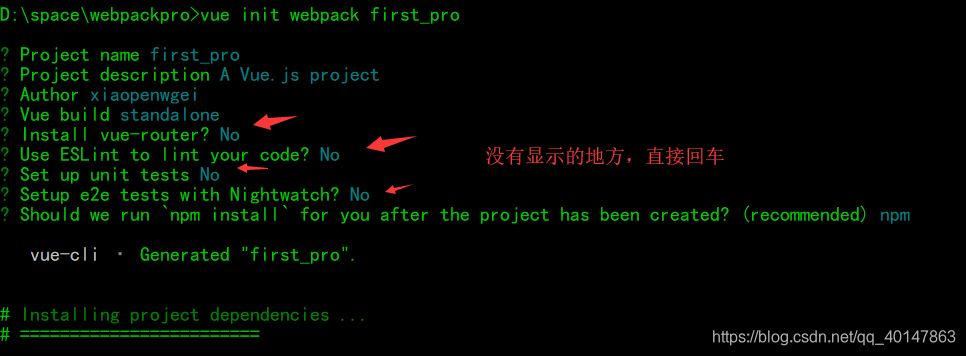
3.然後特會提示我們執行:
cd first_pro
npm run dev //開啟開發環境,怎麼關閉呢?把 cmd 視窗關閉,它就關閉了
如果你沒有執行 npm 還會提示 npm install
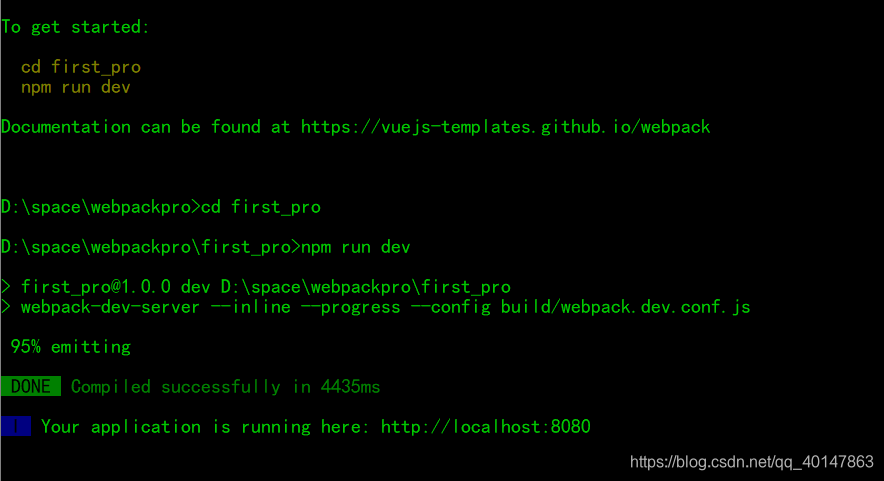
4.然後完成,它就會提示我們可以訪問:
http://localhost:8080
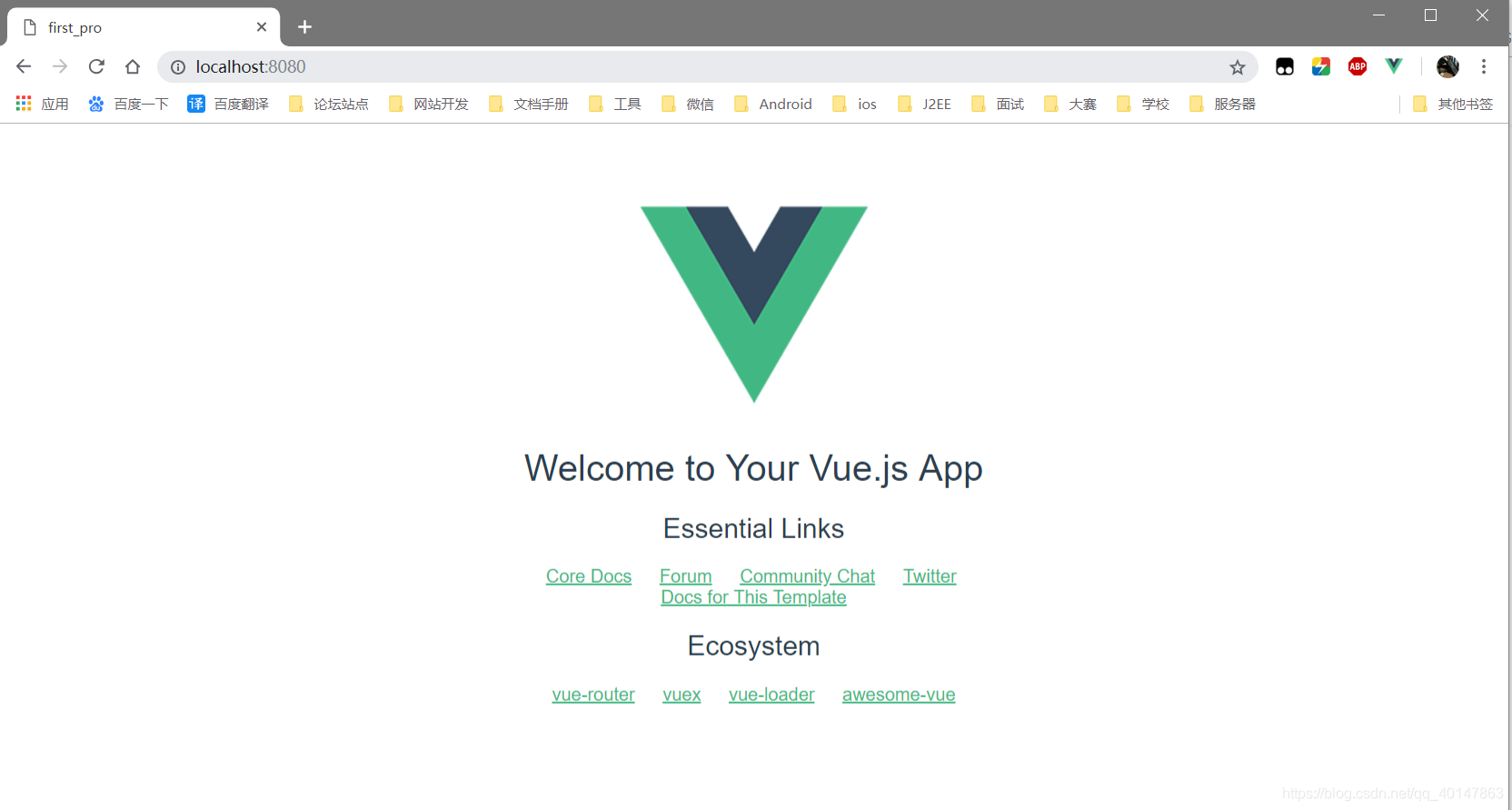
Vue CLI 預設目錄簡介
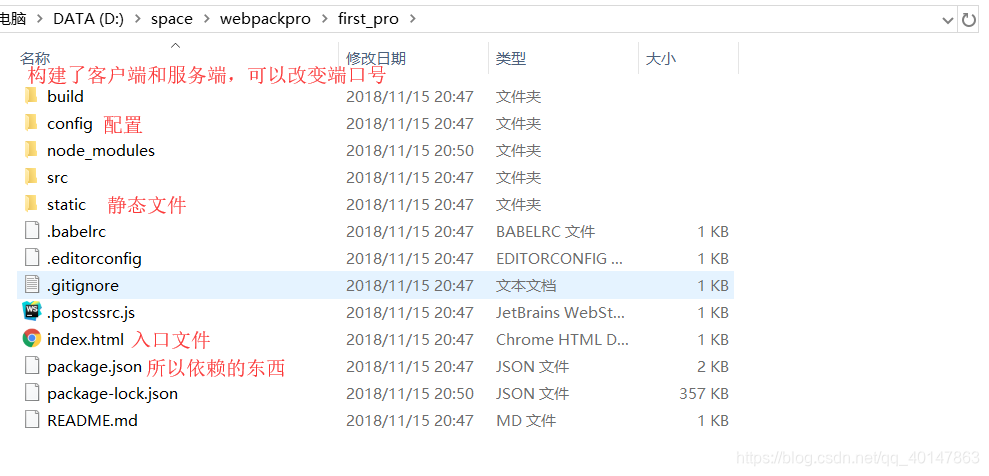
批處理快捷啟動搭建腳手架 CLI
有人有疑惑了,那我豈不是沒開啟一次環境,開啟 cmd 再 cd 進入專案路徑,再使用 npm run dev 太麻煩了
【巧了】:樓主瞭解一點批處理,教你怎麼快捷啟動
1.在桌面新建記事本,命名為 npm run dev.txt,寫入下面內容:
【注意】:路徑改成自己的,看到 index.html 的那一級目錄
@echo off
@mode con lines=18 cols=55
D:
cd D:\space\webpackpro\first_pro
npm run dev
2.點【檔案】>【另存為】>【所有檔案】>該字尾名為【.bat】>【修改編碼 utf8】>【儲存】
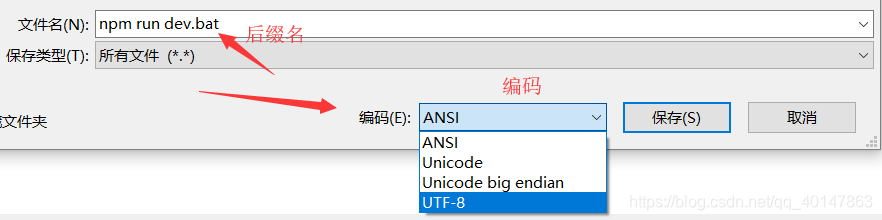
3.雙擊就可以開啟啦!